Comment activer / désactiver la réponse intelligente dans Gmail
Nous recevons quotidiennement de nombreux e-mails et il n’est pas possible de répondre à tous car il s’agit d’une tâche banale. Cependant, grâce à la fonction de réponse intelligente de Google, vous pouvez désormais répondre facilement à tous les e-mails sans effort. Cette fonctionnalité recommande 3 réponses appropriées en fonction du contexte du message, vous pouvez choisir l’une des suggestions comme réponse, puis l’envoyer.
Vous pouvez utiliser cette fonctionnalité à la fois sur l’application Gmail et sur le bureau. Cependant, vous devrez d’abord l’activer pour que votre appareil puisse l’utiliser. Pour savoir comment activer ou désactiver la réponse intelligente Gmail, vous pouvez lire ce tutoriel.
Lisez aussi: Comment tracer une ligne à travers le texte dans Gmail
Contenu
Comment fonctionne la réponse intelligente ?
Google utilise l’IA (Intelligence Artificielle) pour suggérer des réponses contextuellement pertinentes basées sur les messages de chat. De plus, avec le temps, il apprend de vos techniques d’écriture et vous recommande des suggestions plus personnalisées. Pour l’instant, cette fonctionnalité n’est capable que de recommander de petites réponses. Mais, à mesure que la technologie progresse, le jour n’est pas trop loin où elle vous proposera des paragraphes complets.
Veuillez noter que les paramètres Smart Reply pour l’application et le site Web sont indépendants les uns des autres. Par exemple, si vous avez désactivé la réponse intelligente sur le site Gmail, vous pouvez avoir différents paramètres (activés ou désactivés) pour la réponse intelligente sur l’application Gmail.
Activer / désactiver la réponse intelligente dans Gmail sur l’application
La fonctionnalité est disponible sur l’application Android et iOS Gmail. Vous trouverez ci-dessous les étapes pour activer la réponse intelligente.
Remarque : Assurez-vous que votre application Gmail est mise à jour. Si ce n’est pas le cas, mettez-le à jour avant de procéder aux étapes ci-dessous.
1) Ouvrez l’application Gmail sur vos appareils Android ou iOS.
2) Ensuite, appuyez sur l’icône hamburger / clé en haut à gauche et sélectionnez Paramètres.
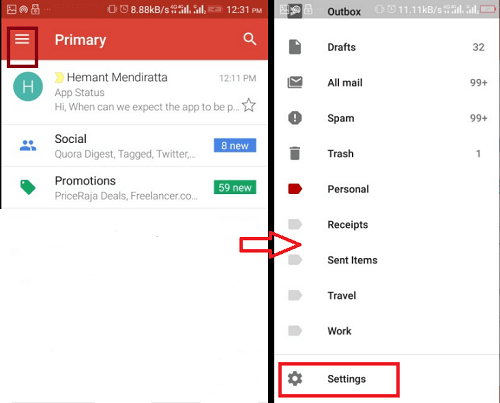
3) Une fois l’écran Paramètres ouvert, choisissez le compte Gmail pour lequel vous souhaitez activer l’option Smart Reply.
4) Ensuite, recherchez Smart Reply. Appuyez ensuite dessus pour l’activer. Il est peut-être déjà activé pour vous après la mise à jour de l’application.
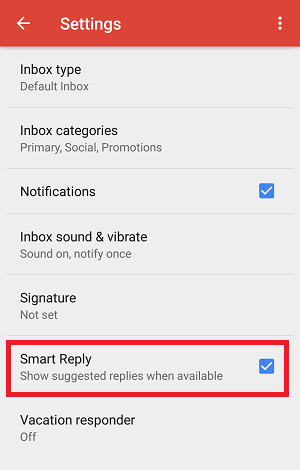
Maintenant, une fois que vous recevez l’e-mail de quelqu’un vous demandant quelque chose, trois réponses vous seront proposées.
Vous trouverez ci-dessous la capture d’écran de l’un des e-mails que j’ai reçus pour tester la fonctionnalité et les réponses recommandées par Gmail sont affichées.
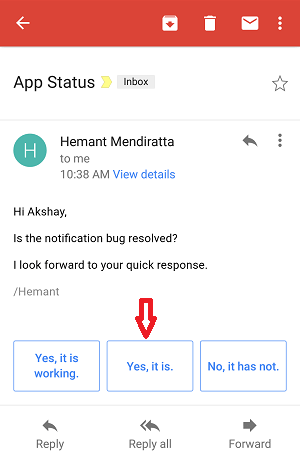
Après avoir choisi l’une des réponses, l’e-mail était prêt à être envoyé.
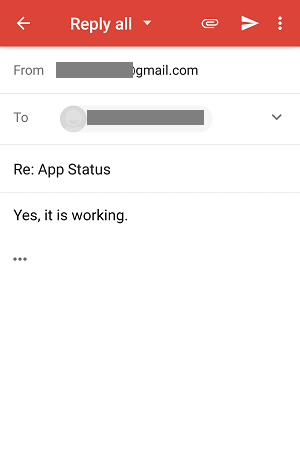 Outre la réponse intelligente suggérée automatiquement, vous pouvez ajouter plus de texte à votre réponse, si vous le souhaitez. Pour désactiver la fonction de réponse intelligente, vous devez suivre les mêmes étapes que celles que vous avez suivies pour l’activer.
Outre la réponse intelligente suggérée automatiquement, vous pouvez ajouter plus de texte à votre réponse, si vous le souhaitez. Pour désactiver la fonction de réponse intelligente, vous devez suivre les mêmes étapes que celles que vous avez suivies pour l’activer.
Ouvrez l’application Gmail -> appuyez sur l’icône hamburger -> Paramètres-> Sélectionnez compte Google->Réponse intelligente > Appuyez dessus pour le désactiver.
Activer ou désactiver la réponse suggérée de Gmail sur le bureau
Auparavant, cette fonctionnalité était uniquement limitée à l’application mobile. Cependant, vous pouvez désormais activer ou désactiver les réponses intelligentes à partir du site Gmail également.
1. Ouvrez Gmail sur votre navigateur et connectez-vous à votre compte si vous ne l’avez pas déjà fait. Ensuite, cliquez sur le icône engrenage en haut à droite et sélectionnez Paramètres dans le menu.
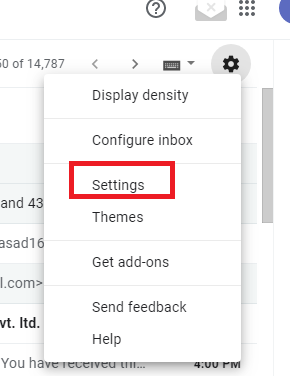
2. Maintenant sous Générale paramètres, faites défiler vers le bas et sélectionnez Réponse intelligente activée.
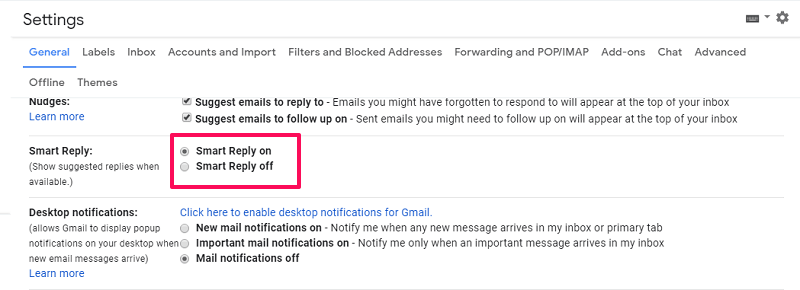
Avec cela, la réponse intelligente est activée et vous commencerez à recevoir les suggestions automatisées tout en répondant à un e-mail. À éteindre ou désactiver la réponse intelligente, vous pouvez suivre les mêmes étapes que ci-dessus et choisir Réponse intelligente désactivée.
Les réponses intelligentes ne s’affichent pas même après les avoir activées ?
Vous pourriez être confronté à ce problème, même après avoir activé la fonction de réponse intelligente, vous ne recevrez pas de suggestions de réponse intelligentes. Cela se produit lorsque quelqu’un vous envoie un e-mail sans formatage approprié, c’est-à-dire un e-mail sans objet ni corps (message). Ces e-mails ne reçoivent pas de suggestions de réponses intelligentes en raison de leur mise en page incorrecte. Donc, pas besoin de s’inquiéter car vous pouvez essayer cette fonctionnalité avec d’autres e-mails correctement rédigés.
Lire aussi: Comment utiliser Gmail hors connexion avec Chrome
Conclusion
Smart Reply vous aide à gagner du temps car il vous recommande des réponses contextuellement pertinentes. J’ai vraiment aimé cette fonctionnalité et je la garderai activée. Nous espérons que cette fonctionnalité vous a également aidé à gagner du temps en vous recommandant des réponses intelligentes.
Derniers articles